PhotoShop制作闪电效果
时间:2024/6/15作者:未知来源:手揣网教程人气:
- [摘要]1.用渐变工具做如下图,渐变由黑到白。 2.中文版的用户依次选择“滤镜”-“渲染”-“分层云彩”,PS英文版的用户则如图选择。 3.按CTRL+I反转前景与背影色 4.按CTRL+I打开色阶调整对...
1.用渐变工具做如下图,渐变由黑到白。
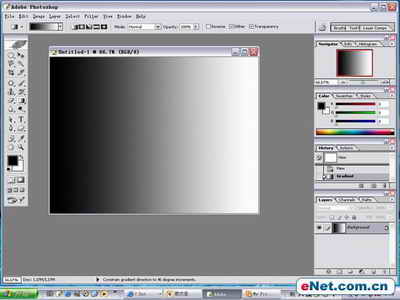
2.中文版的用户依次选择“滤镜”-“渲染”-“分层云彩”,PS英文版的用户则如图选择。

3.按CTRL+I反转前景与背影色

4.按CTRL+I打开色阶调整对话框,输入色阶值分别调为0,0.10,255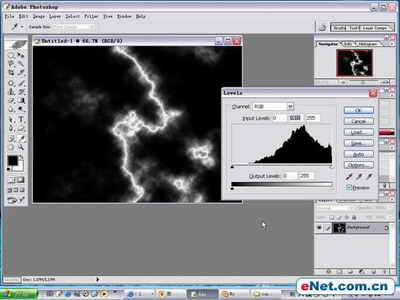
5.打开“图像”-“调整”-“色相/饱和度”,色相调为232,饱和度调为51 。这样闪电的效果就出来了:) 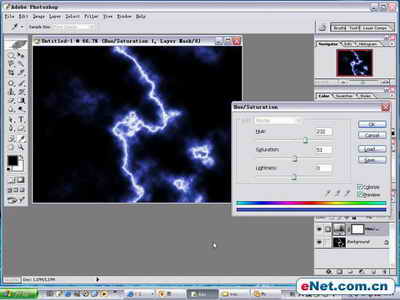 Photoshop默认保存的文件格式,可以保留所有有图层、色版、通道、蒙版、路径、未栅格化文字以及图层样式等。
Photoshop默认保存的文件格式,可以保留所有有图层、色版、通道、蒙版、路径、未栅格化文字以及图层样式等。
关键词:PhotoShop制作闪电效果